使用U盘安装Win10系统的详细教程(轻松搞定Win10系统安装,只需一个U盘)
在今天的计算机时代,操作系统是我们使用电脑的基石。而Windows10作为微软最新的操作系统版本,其稳定性和功能性备受好评。但是,许多人在安装Win10系统时遇到了各种各样的问题。为了帮助大家顺利安装Win10系统,本文将以U盘安装为例,为大家提供一份详细的教程。

准备工作
在开始安装Win10系统之前,我们需要准备好以下几样东西:一台需要安装系统的电脑、一根容量不小于8GB的U盘、一个可用的电脑并联上互联网。
下载Win10系统镜像文件
我们需要从微软官网下载Win10系统的镜像文件。打开浏览器,进入微软官网,并找到适合你电脑型号的Win10系统镜像文件。点击下载并等待下载完成。
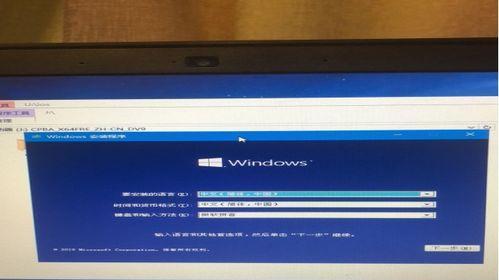
制作可启动U盘
一旦Win10系统镜像文件下载完成,我们就可以使用制作启动U盘的工具。推荐使用微软官方的"WindowsUSB/DVDDownloadTool"。打开该工具,选择Win10系统镜像文件,然后选择U盘作为制作目标,点击开始制作。
设置电脑的启动顺序
将制作好的U盘插入需要安装系统的电脑,并重新启动电脑。在电脑开机的过程中,按下相应的按键(通常是F2、F10、F12)进入BIOS设置界面。在启动选项中,将U盘设为首选启动设备,保存设置并重启电脑。
进入Win10安装界面
当电脑重新启动后,你将会进入Win10系统的安装界面。选择合适的语言、时区和键盘布局,然后点击“下一步”继续。
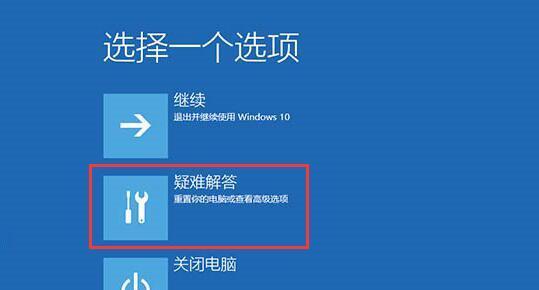
安装Win10系统
在安装界面中,选择“自定义安装”,然后选择安装Win10系统的磁盘分区。点击“下一步”开始安装。系统将会自动完成安装过程,并在完成后自动重启电脑。
设置个人账户
在重启后,你需要设置Win10系统的个人账户。输入你的Microsoft账户或选择创建一个新的本地账户,并按照提示完成账户设置。
系统初始化
当个人账户设置完成后,系统将会进行一些初始化的操作。这个过程可能需要一些时间,请耐心等待。
更新系统和驱动
一旦系统初始化完成,你可以进入Win10系统桌面。在桌面上,点击开始菜单,选择“设置”→“更新和安全”→“WindowsUpdate”来更新系统和驱动。
安装所需软件
在系统更新完成后,你可以根据自己的需要安装所需的软件。可以从官方网站下载并安装常用的浏览器、办公软件等应用程序。
个性化设置
在安装完所需软件后,你可以根据个人喜好进行系统的个性化设置,如更改桌面背景、调整窗口颜色等。
防病毒软件安装
为了保护电脑的安全,我们还需要安装一个可靠的防病毒软件。可以从官方网站下载并安装知名的防病毒软件。
备份重要数据
为了避免数据丢失,建议在安装系统之前,提前备份重要的个人数据到其他存储设备,如移动硬盘或云盘。
维护系统的清理和优化
安装完系统后,为了保持系统的流畅运行,定期进行系统的清理和优化是必要的。可以使用系统自带的磁盘清理工具和优化工具。
通过本教程,你应该已经成功地使用U盘安装了Win10系统。希望这份详细的教程能够帮助到你,并且让你顺利地使用最新的Win10系统。记得遵循每个步骤,并根据自己的需要进行个性化设置和软件安装。祝你使用愉快!
作者:游客本文地址:https://63n.cn/post/3237.html发布于 2024-07-07
文章转载或复制请以超链接形式并注明出处63科技网
